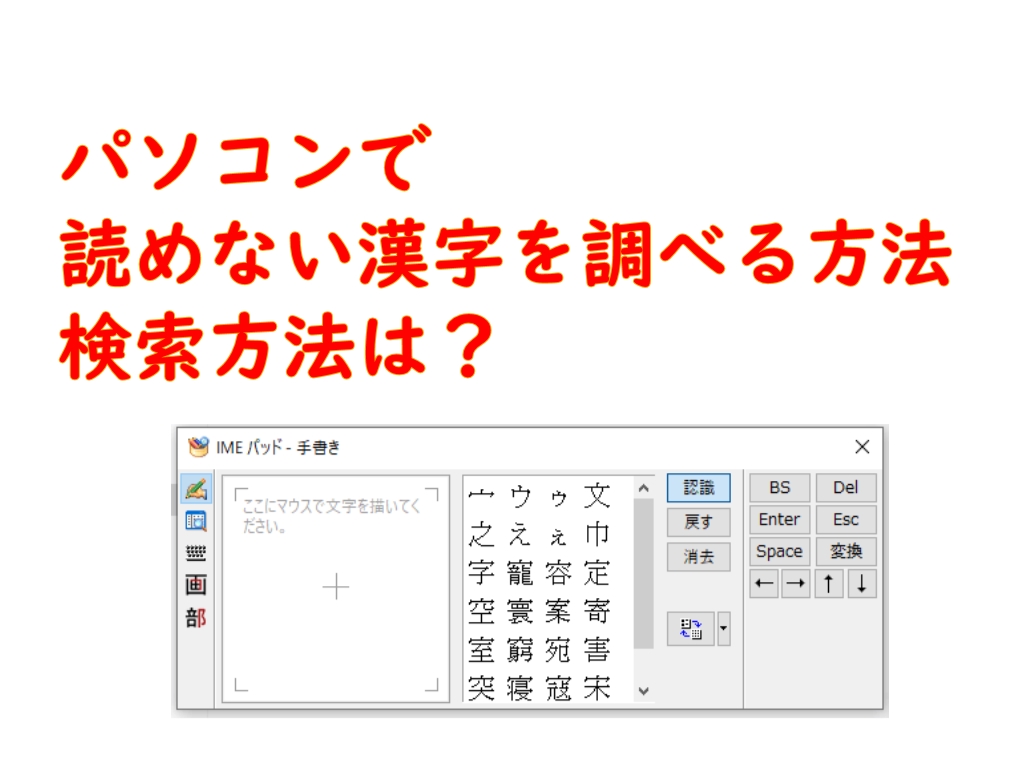パソコン操作をしていると、読めない漢字に出くわすことがあります。そんなときに、どうやって読むのかを調べる方法があります。2つ方法がありますので、その2つをご紹介します。
この記事では、パソコンで読めない漢字を調べる2つの方法を知ることができます!
方法① 検索サイトで読み方を調べる
ものすごく単純で申し訳ないのですが、ネット(検索サイト)で打ち込んでみるというのが1つ目の方法です。
ネット上にある文字であれば、コピーペーストして、Yahoo!やGoogleなどの検索サイトでその漢字を調べてみましょう。
検索は
調べたい語句 読み方
でいけます!
検索の方法については、こちらの記事でもご紹介しています。便利技⑥にございます。

方法② IMEパッドで読み方を調べる
1.パソコンの右下の画面に「あ」となっているところがあります。日時の左です。ここを右クリックします。

2.IMEパッドを選びます

「IME」とは、Windowsに標準搭載されている、入力した文字を漢字等に変換する仕組みのことです。
3.IMEパッドのBOXが出てくるので、読みたい漢字を手書きで入力します。

4.「ここにマウスで文字を描いてください」という左四角部分にマウスで手書きで読みたい漢字を入力します。けっこう下手文字になってしまいますが、大きく違っていなかったらOKです。

例として、凸(トツ・トチ・でこ)を赤い部分に手書きで書いてみました。右の方には、手書きで書いた文字のかたちを読み取って、予測変換で漢字が出てきます。逸脱していなければ、お目当ての漢字にありつけるはずです。
正しい漢字にカーソルを合わせると、読み仮名が出てきます(画像青の右下部分)ので、これが読めない漢字の読み方として正解となります。
また、メモ帳を開いて、カーソルを合わせておくと、検索した文字をクリックしたらその文字が入力されます。上の例でいくと、「凸」がメモ帳に入力されることになります。
「総画数」「部首」でも漢字が検索できます
IMEパッドでは、「手書き」以外にも「総画数」「部首」の項目から、漢字を検索することができます。

IMEパッドの赤い部分を選ぶと漢字の総画数、青い部分を選ぶと部首(画数順)でそれぞれ検索が可能です。
ただ、漢字の形がわかっていたら、手書きの方が早いです。この2つ(総画数と部首)は、手書きでできなかった場合の2次的な扱いでいいかと思います。
漢字辞典を使って、総画数で調べたら大変だったと思いますが、まさにソレといっしょの原理です。
また、部首で選ぶ方法もありますが、漢字は案外難しい部首の漢字も多いので、私は手書きで1文字びしっと検索する方がよいと、個人的には考えています。
まとめ
パソコンやスマホに慣れてしまっていて、漢字の読み方、書き方がわからない場面も多いです。書くスキルは確実に落ちているでしょう。
学校のテストは答えをみてはいけませんでしたが、大人の仕事ではネット検索や本や職場の同僚、上司などに聞いて進めることも可能でカンニングOKです。しっかり周りを使って、まずは検索してみる。恥を忍んで周りに聞く、というのが得策だと思います。
何かのお役に立てればうれしいです。ありがとうございました。